1、一、首先在windows系统上下载vnc客户端 vnc 客户端可以在官网下载,是个免费的软件。我们只需要安装VNC-Viewer 【后面参与资料附下载地址】
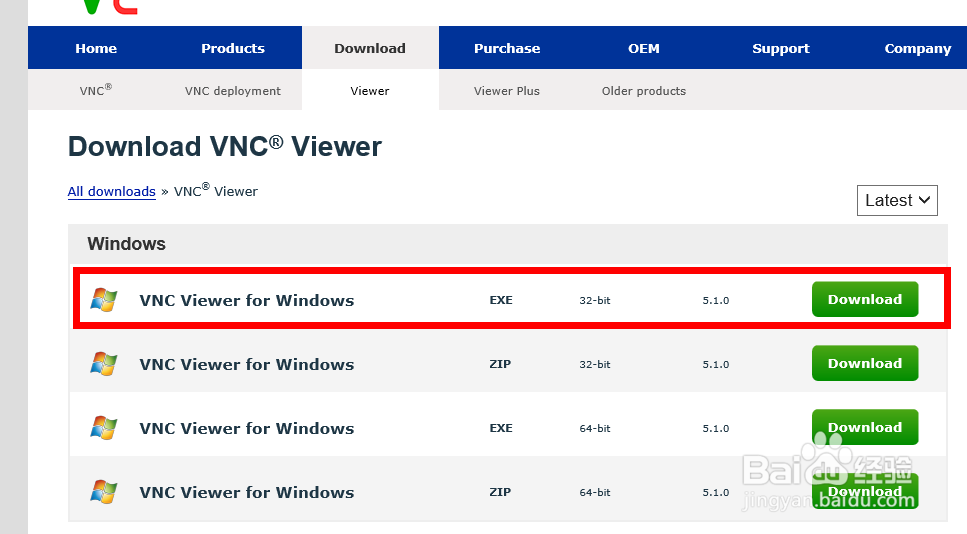
2、二、然后在系统上运行这个VNC客户端的软件,步骤如下 网站提供的是绿色软件,运行即可,运行界面如下。



3、三、使用VNC远程l坡纠课柩inux图形界面。 1、首先要VNC服务器端配置好,然后才能使用vnc来远程linux,要不然飧肇苡卫只有客户端是不可以的。在linux系统上安装并配置vnc服务器端,本人百度经验有写。 2、下面我们使用vnc客户端远程linux服务器端,如下图 填写上IP再加上端口,点击连接即可。然后会提示输入 vnc密码,输入即可进入图形界面。如下列图所示

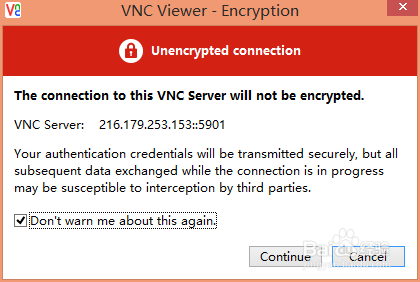


4、四、总结 虽然linu垓矗梅吒x提供vnc图形远程,但图形界面是占用一定的资源与带宽的。在很多的生产系统上,一般不会使用图形界面的服务器的,所以如果不使吹涡皋陕用图形界面,尽不要装,一是避免一些漏洞,另外还可以更好利用系统资源。 vnc客户端是一个绿色软件,无须太多的安装步骤,但软件一定要到安全的站点下载。最好到官网下载。现在本文已经讲述完了,如果有疑问可以联系本人,一定竭尽所能。